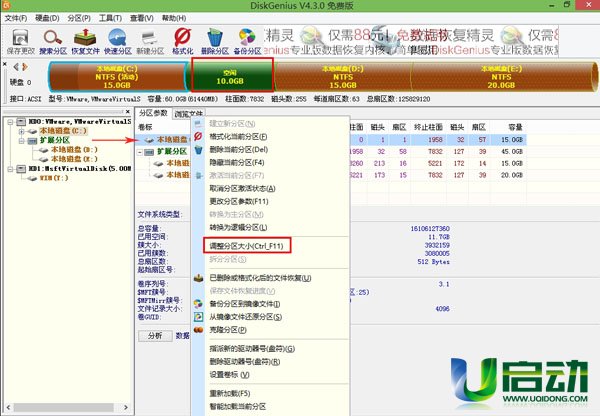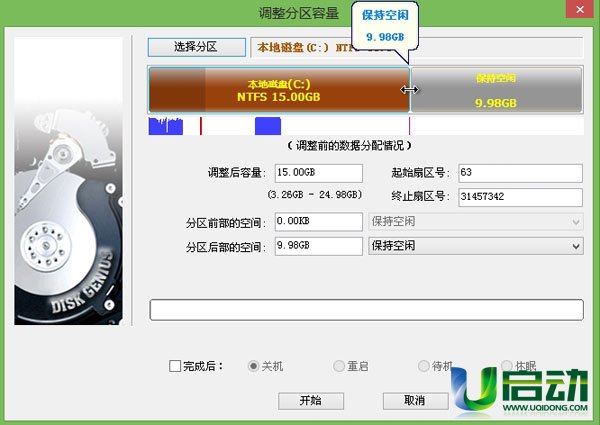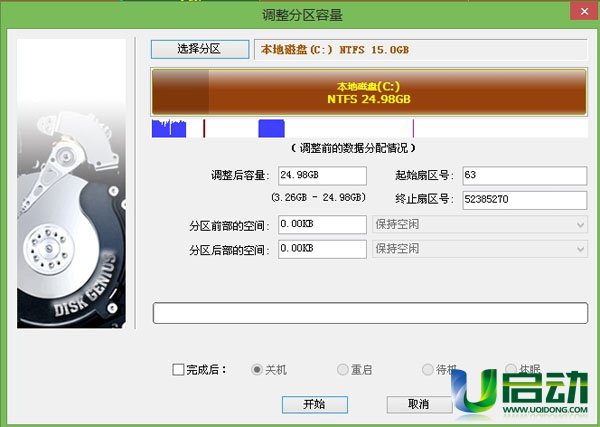C盘通常是系统所在的盘符,如果C盘爆满,会导致系统运行卡顿,软件闪退,甚至是系统崩溃的情形的出现。那么win11系统c盘突然爆满怎么解决?
win11系统c盘变红,我们首先可以考虑对C盘进行清理,按【WIN+R】,打开【运行】,输入cleanmgr,点【确定】,打开【磁盘清理】。默认为C盘,点击【确定】,然后在弹出的窗口中勾选C盘要清理文件,点【清理系统文件】。然后等待清理完成即可。
但是如果本身win11的C盘空间不足,那么我们就需要扩大C盘的空间。方法也很简单,使用u启动内置的分区工具diskgenius,将其他空间大的分区划分一部分给C盘就可以了,具体操作如下:
1、将做好u启动的u盘启动盘插入电脑usb接口,重启电脑,在出现logo画面时按下u启快捷键(u启快捷键查询),进入启动选择项。如图所示:
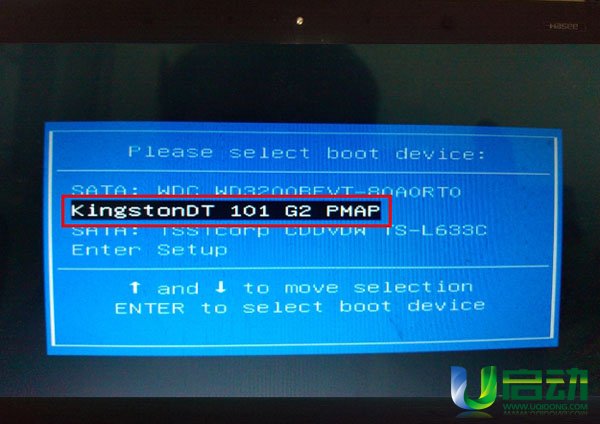
2、进入u启动菜单后,选择【02】运行U启动Win8PE系统
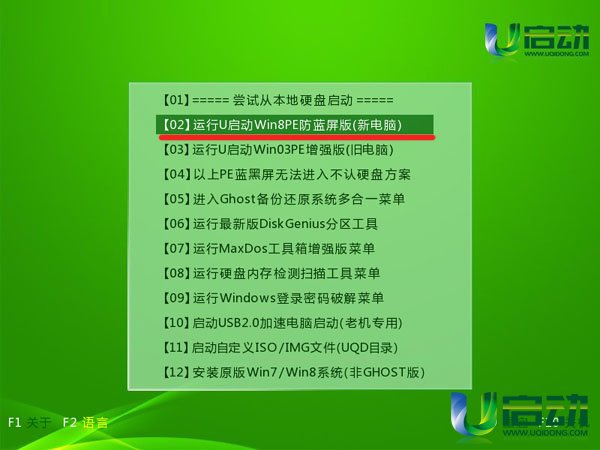
3、打开pe系统桌面上的“分区工具”
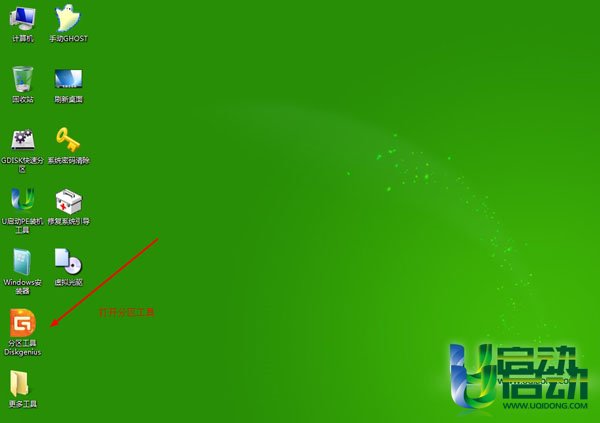
4、右键d盘,选择“调整分区大小”
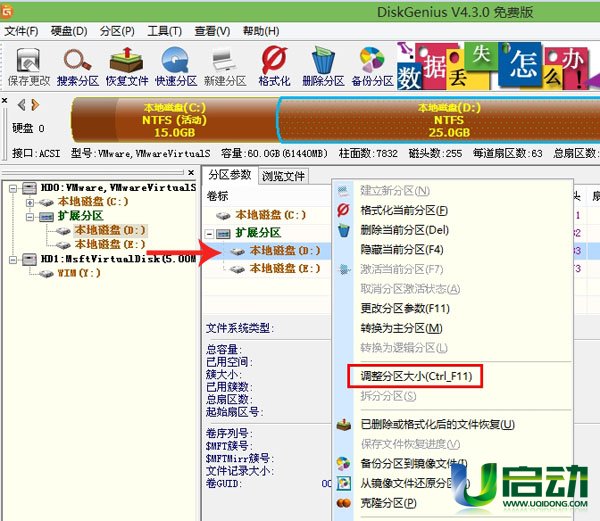
5、移动鼠标,将滑块向右拉,拉到差不多位置,就点“开始”。缩小d盘,为c盘腾空间
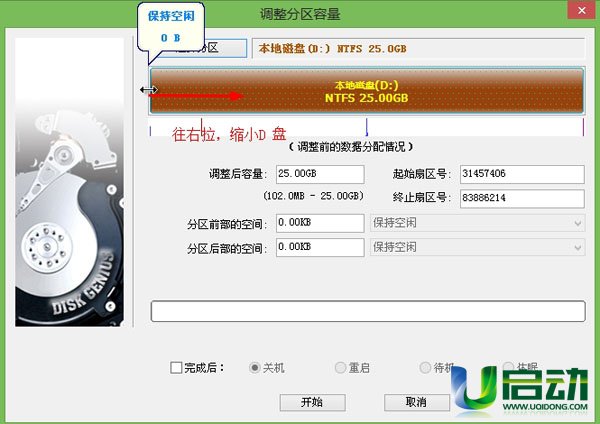
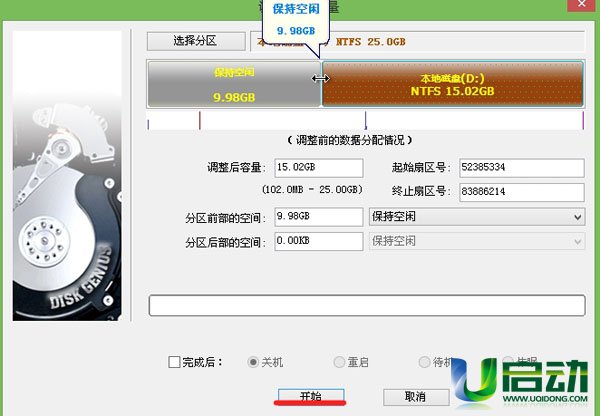
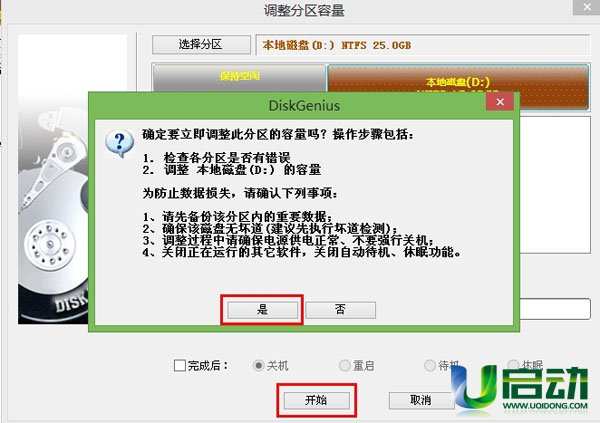
6、压缩完后,参照步骤4和步骤5,右键c盘,选择“调整分区大小”为c盘进行扩容